1с ерп настройка видов плана
Обновлено: 07.07.2024
Для планирования сборки/разборки продукции в системе 1С:ERP предусмотрен План сборки (разборки) . Для работы с ним необходимо:
- включить возможность ведения данных планов;
- создать соответствующий сценарий планирования;
- создать вариант комплектации;
- создать вид плана;
- создать номенклатуру, из которой будет собираться сборочная единица, и создать саму сборочную номенклатуру.
В данной инструкции будет рассмотрен пример работы с данным планом.
ВКЛЮЧЕНИЕ ПЛАНИРОВАНИЯ
Для включения возможности вести планирование производства необходимо зайти в настройки Планирования, которые находятся по пути Администрирование, настройка, сервисные функции → Бюджетирование и Планирование → Планирование .
Рисунок 1 - Путь к настройкам планирования производства Рисунок 1 - Путь к настройкам планирования производстваНеобходимо установить флаг Планы сборки (разборки) .
СЦЕНАРИЙ ПЛАНИРОВАНИЯ
Переходим в раздел Бюджетирование и планирование → Настройки и справочники → Сценарии планирования → Кнопка Создать .
При создании нового сценария необходимо на закладке Основное заполнить поля:
- наименование;
- периодичность данных в планах, например помесячно;
- отображать в планах только количество или и сумму также;
- статус других планов из которых система будет брать данные.
На закладке Настройки сценария необходимо поставить флаг Планы производства и перейти по ссылке Настроить вид плана .
ВИД ПЛАНА
Перейдя в окно создания вида плана необходимо выбрать сценарий и дать название виду плана.
НОВАЯ НОМЕНКЛАТУРА
Для создания номенклатуры для которой будет производится планирование, необходимо перейти в Администрирование, настройка, сервисные функции → Номенклатура → Кнопка Создать .
Для примера, создадим номенклатуру Велосипед , которая будет собираться из таких деталей как: рама, колеса, педали, руль, седло.
Все элементы номенклатуры создаются аналогично, за исключением сборочной единицы Велосипед . Для этого элемента необходимо создать Варианты комплектации . В реквизитах номенклатуры необходимо нажать кнопку Показать все и пролистать до Обеспечение и производство , далее перейти по ссылке Варианты комплектации .
В открывшемся окне Варианты комплектации номенклатуры нажать на кнопку Создать .
При создании нового варианта комплектации необходимо указать номенклатуру, для которой заводится эта комплектация, наименование, количество готовых единиц, которые получатся согласно этой комплектации, и добавить детали из которых состоит сборочная единица.
ПЛАН СБОРКИ (РАЗБОРКИ)
Для создания плана сборки (разборки) необходимо перейти в раздел Бюджетирование и планирование → Создать → План сборки (разборки) .
На основной закладке нужно выбрать сценарий и вид плана . Также необходимо выбрать операцию и назначить период выполнения плана.
На закладке Комплекты необходимо добавить сборочную единицу (например, велосипед в кол-ве 10 шт.). Перед проведением необходимо изменить статус на Утвержден .
ОТЧЕТЫ ПО ПЛАНАМ СБОРКИ И РАЗБОРКИ
В окне проведенного плана можно получить контекстный отчет Движения документа , который отображает движения по регистрам, созданные планом.
Также в системе предусмотрен отчет Исполнение плана сборки (разборки) по пути Бюджетирование и планирование - Отчеты по бюджетированию и планированию - Исполнение плана сборки (разборки) .
Все операции бюджетирования выполняются в рамках бюджетной модели. Бюджетная модель определяет период бюджетирования, основную аналитику построения бюджетов. Бюджеты могут строится в разрезе организации или в разрезе подразделения
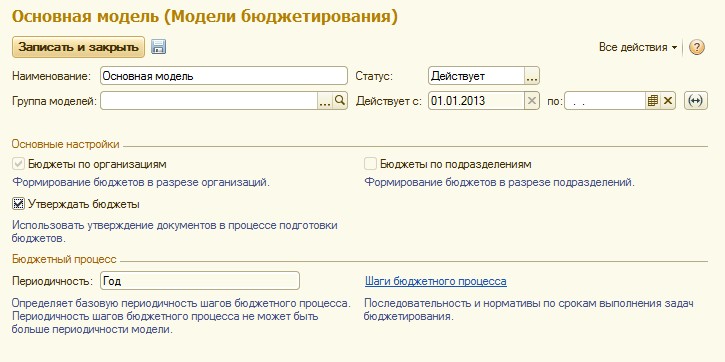
В форме бюджетной модели определяется период действия. В один период на предприятии может действовать только одна бюджетная модель.
Если в бюджетной модели включены процедуры утверждения, то они распространяются на все бюджеты, построенные в рамках выбранной бюджетной модели. При включении процедур утверждения, в экземплярах бюджетов появляется возможность устанавливать статусы.
В рамках бюджетной модели настраиваются шаги бюджетного процесса.
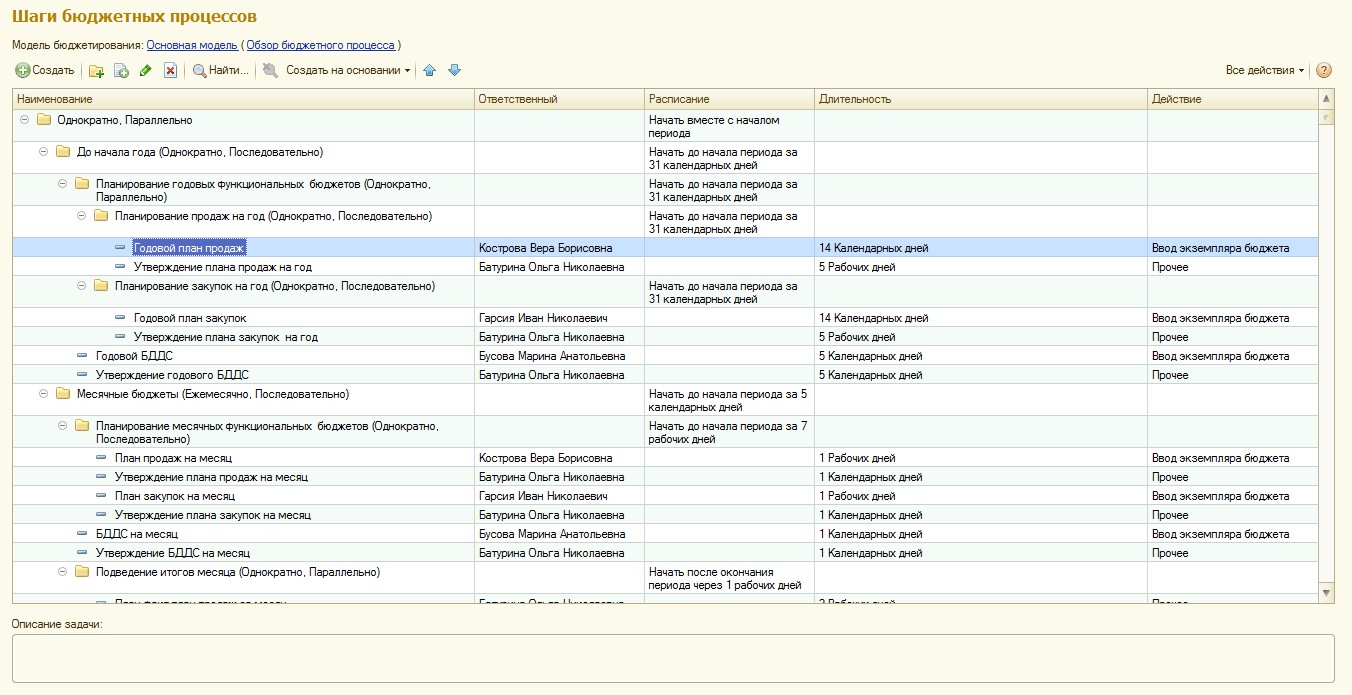
Шаги бюджетного процесса имеют два вида: этапы и шаги. Папками, представлены этапы бюджетного процесса. В рамках этапа настраивается расписание выполнения включенных шагов. Например, для этапа формирования месячных бюджетов первая задача должна быть запущена за 5 дней до начала периода, все задачи должны выполняться последовательно, с периодичностью – месяц.
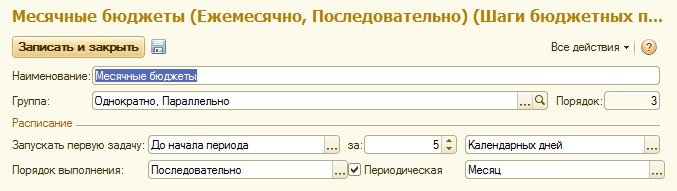
Шаг бюджетного процесса представляет собой задачу, выполняемую в рамках этапа, с указанием конкретного действия и ответственного исполнителя. В шаге процесса также указывается длительность исполнения задачи, вид бюджета, сценарий и основная аналитика.
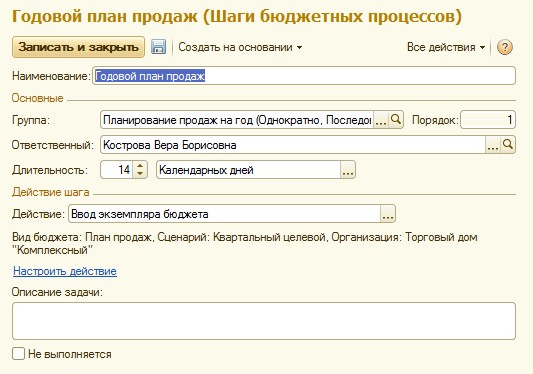
В случаях, когда шаг бюджетного процесса выполняться не должен, в нем устанавливается флаг «Не выполняется».
По мимо бюджетной модели для целей бюджетирования обязательной аналитикой является сценарий. С помощью сценария бюджеты версионируются.

В сценарии устанавливается валюта и периодичность исполнения. Если валюта сценария отлична от валюты управленческого учета, возможно указание прогнозных курсов валют и необходимость проверки курсов при вводе экземпляра бюджета.
Один сценарий в системе является предопределенным, по этому сценарию система в автоматическом режиме собирает фактические данные.
Так как подсистема бюджетирования полностью интегрирована в конфигурацию управления предприятием, экземпляры бюджетов могут создаваться непосредственно из подсистемы планирования. Для этих целей можно воспользоваться реквизитом в справочнике «Сценарии планирования».
Данный реквизит необходим при построении сквозной системы планирования в информационной системе, когда бюджеты формируются на основании планов продаж, производства, закупок.
Структура бюджета состоит из следующих элементов:
- Статьи бюджетов – формируют обороты по бюджетам.
- Показатели бюджетов – формируют остатки по бюджетам.
Основной справочник, который определяет обороты по бюджетам – это справочник «Статьи бюджетов».

В статье бюджетов указывается аналитика, возможно указать до 6 различных аналитик. Так же в статье устанавливается возможность количественного и валютного учета.
В панели навигации находится настройка правил получения фактических данных.

Правил может быть неограниченное количество. В форме правил настраивается источник получения данных. Возможны варианты:
- Оперативный учет – данные будут собираться из регистров оперативного учета в разрезе документов.
- Регламентированный учет – источником будет план счетов регламентированного учета.
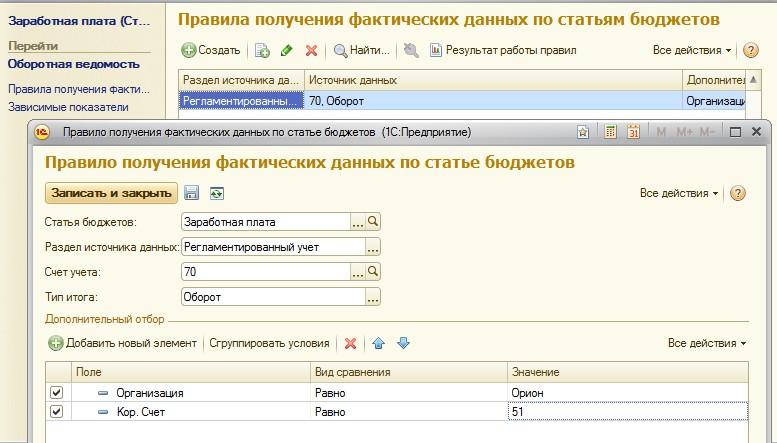
- Международный учет – план счетов МСФО.
- Произвольные данные – для получения факта составляется произвольный запрос.
Так же настраивается источник суммы и дополнительные отборы.
Справочник «Показатели бюджетов» определяет остаточные показатели, которые будут выводиться в бюджет.
Структура справочника аналогична статьям бюджетов. Для показателей можно указать до 6 аналитик.

Для каждого показателя необходимо настроить правило получения фактических данных.

Для одного показателя может быть настроено больше одного правила получения фактических данных, тогда информация по ним при построении отчетов будет суммироваться.
Для того чтобы в отчетах и экземплярах бюджета рассчитывались остатки, необходимо настроить связи между статьями бюджетов и показателями бюджетов. Это делается в разделе «Настройки и справочники» через регистр сведений «Связи показателей бюджета».
В регистре необходимо сделать запись для каждой статьи, оказывающей влияние на показатель. Потом выбрать вид влияния – приход/расход. Так же надо указать коэффициент влияния.

После ввода аналитических и структурных данных можно приступать к созданию вида бюджета.
Вид бюджета — это конструктор, с помощью которого создаются формы ввода экземпляров бюджета и отчетные формы.
Вид бюджета привязан к бюджетной модели.
Для того чтобы вид бюджета можно было использовать для ввода экземпляров бюджета, необходимо поставить флаг «Использовать для ввода плана». Следует отметить, что при установленном флаге по виду бюджета нельзя формировать план – фактный анализ. Для построения план-фактного отчета нужно делать новый вид бюджета.
Первый вид бюджета – простой бюджет ДДС без аналитик. Структура бюджета формируется путем перетаскивания значений из левого окна в правое.
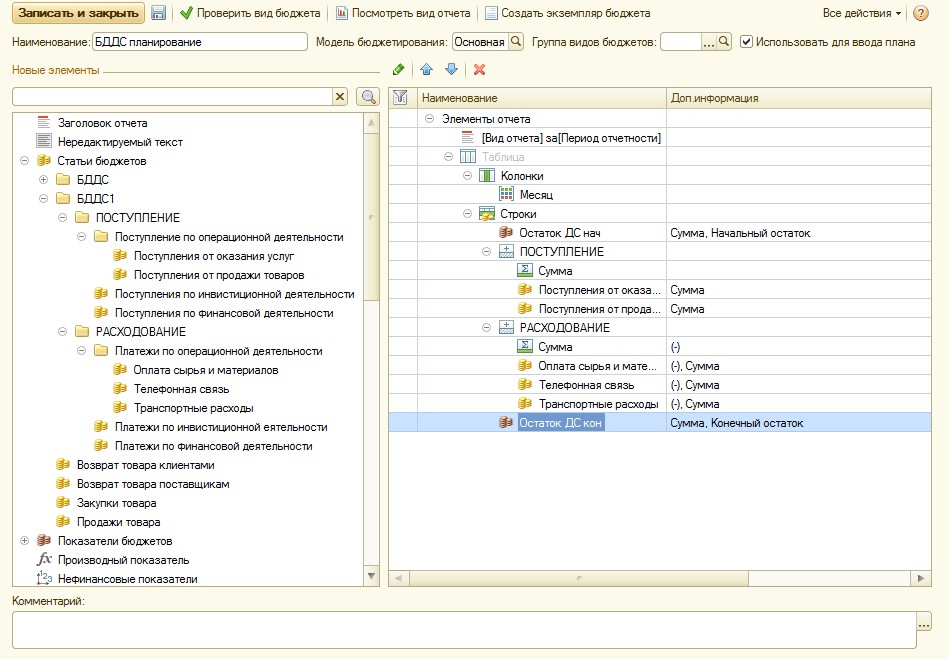
В форме можно собрать заголовок. После заголовка в форму вида бюджета добавляется таблица. Таблица может быть нескольких типов:

Для первого примера выберу простую таблицу с показателями в строках. В колонках можно указать период – месяц. В строках необходимо добавить 2 группы: поступление и расходование. Затем в каждую группу нужно перенести нужные статьи. Так как статьи расходования должны уменьшать остаток в отчетах, для них нужно указать обратный знак. Для этого надо двойным кликом открыть статью и установить соответствующий признак.
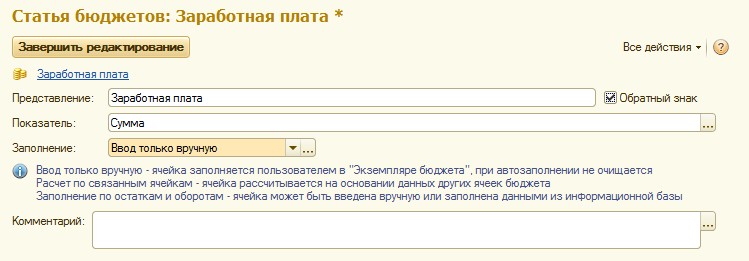
Для ввода суммарных показателей по статьям предназначен элемент «Формула по группе». Его можно поставить как в первой строке группы, так и в последней, в зависимости от того, где необходимо видеть итоги.
Показатели так же перетаскиваются в форму ввода. Для того чтобы вывести остаток на начало, в форме настройки показателя необходимо выбрать значение - «Начальный остаток». Также в настройке определяется получение данных о сценарии, организации и подразделении и дополнительные отборы.

Для того чтобы вывести остаток на конец, соответственно, нужно в настройках выбрать конечный остаток.
Для проверки структуры на ошибки предусмотрена кнопка «Проверить вид бюджета».
Форму отчета можно посмотреть по кнопке «Посмотреть вид отчета». Из формы вида бюджета можно сформировать экземпляр бюджета по кнопке «Создать экземпляр бюджета».
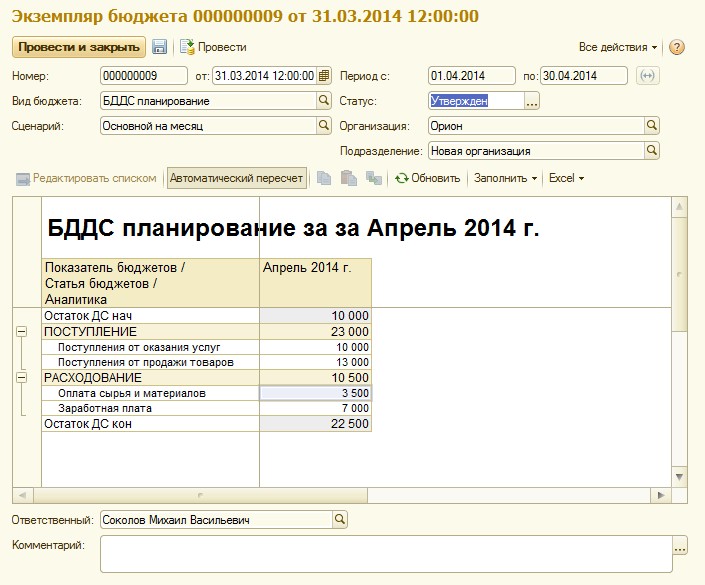
Посмотреть данные бюджетов можно через бюджетные отчеты. Отчеты имеют ту же форму, что и вид бюджета.
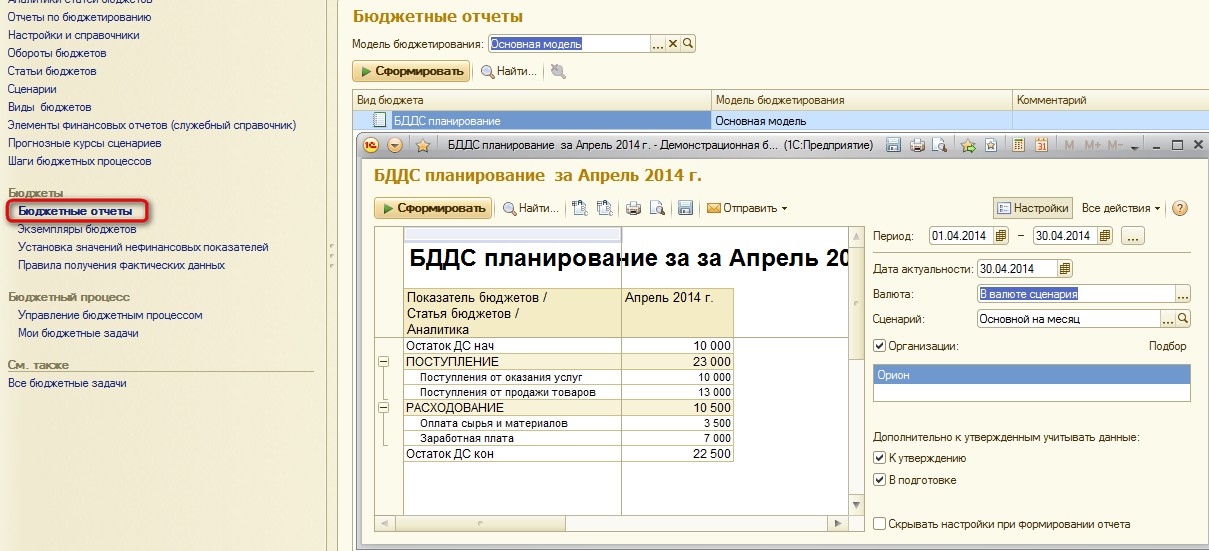
Для того чтобы посмотреть фактические данные по бюджету, необходимо в настройках выбрать предопределенный сценарий «фактические данные».
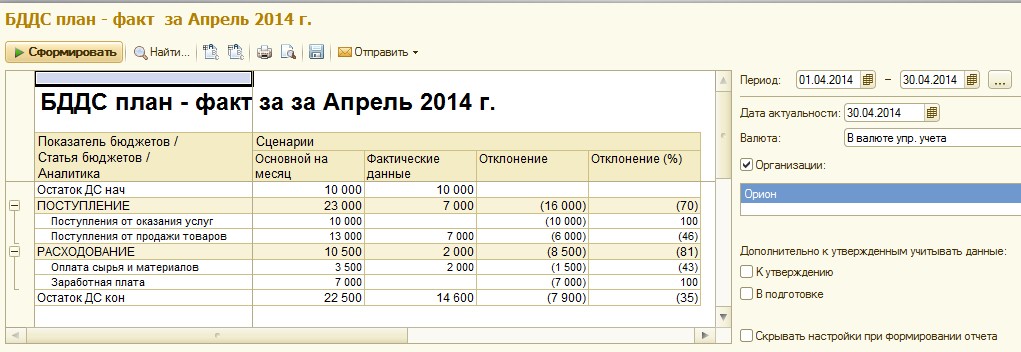
Для того чтобы получить план-фактный анализ, нужно создать новый вид бюджета.
Для план-фактного анализа в виде бюджета не нужно ставить флаг «Использовать для ввода плана». В колонки нужно вывести группу «Сценарии». В группу надо перетащить 2 измерения «Сценарии», в измерениях указать фиксированный набор сценариев, один из которых фактический. Для вывода отклонений, в группу сценариев нужно добавить формулу по группе и выбрать значение формулы «Отклонение».
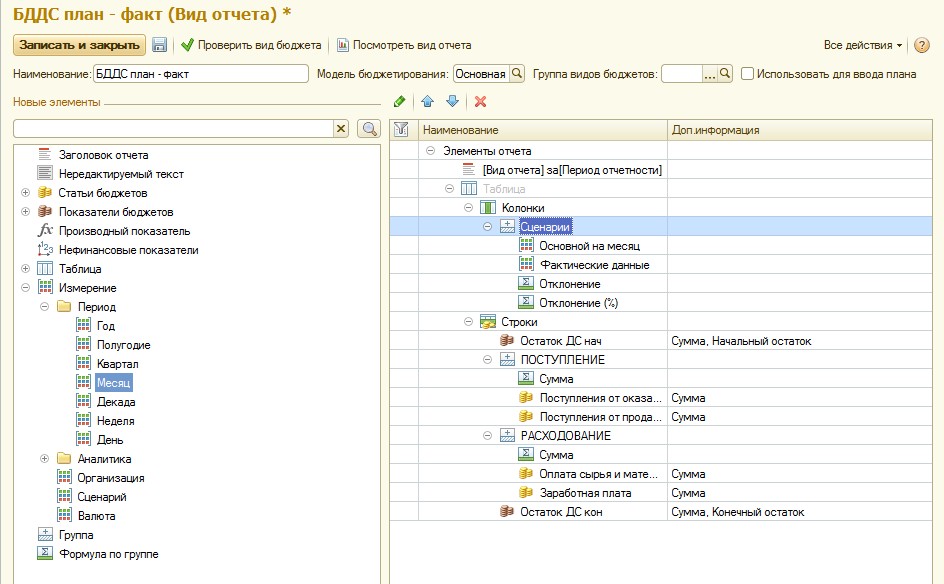
При формировании отчета сценарии запрашиваться не будут, так как они фиксированные.
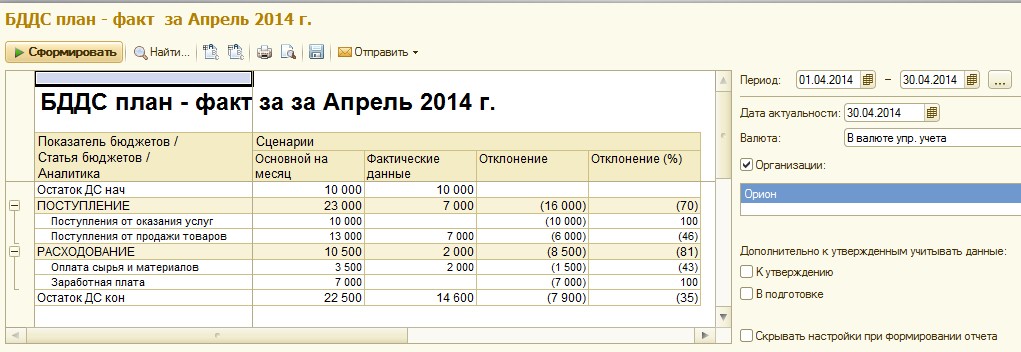
Данные отчета могут быть расшифрованы до первичных документов как по факту,

так и по плановым данным.

Для того чтобы экземпляры бюджетов и отчеты по бюджетам разворачивались до аналитик, необходимо создать соответствующий вид бюджета. В статьи бюджета нужно перенести требуемые аналитики. Для аналитик можно указать как перечень фиксированных значений, по которым должен вводиться план, так и прочие значения, в которых указываются суммы, не относящиеся к фиксированным значениям. Следует отметить, что в вид бюджета могут быть добавлены только те аналитики, которые указаны для статей бюджета.

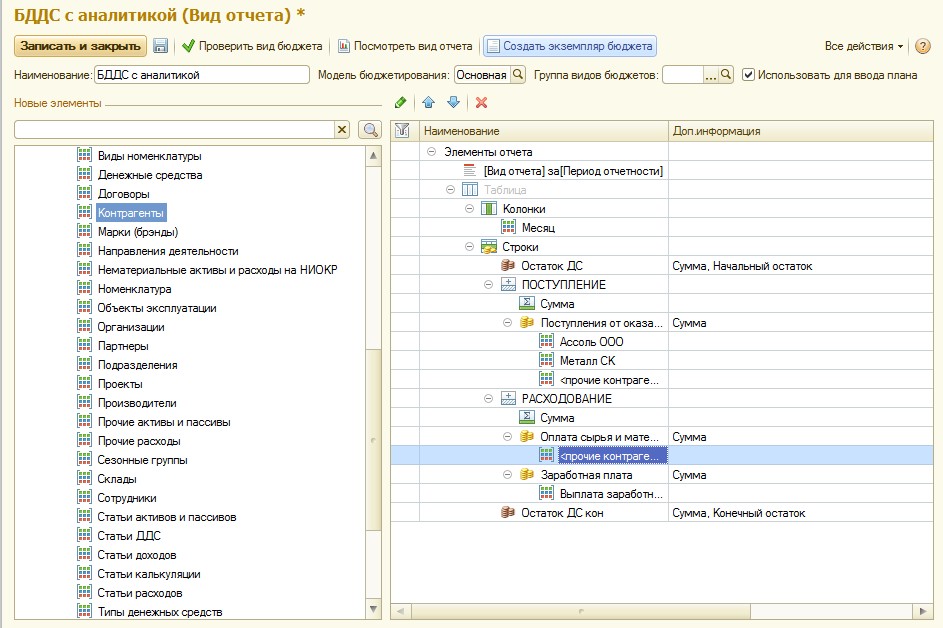
При вводе экземпляра бюджета на основании вида бюджета, переносятся все разрезы аналитик.
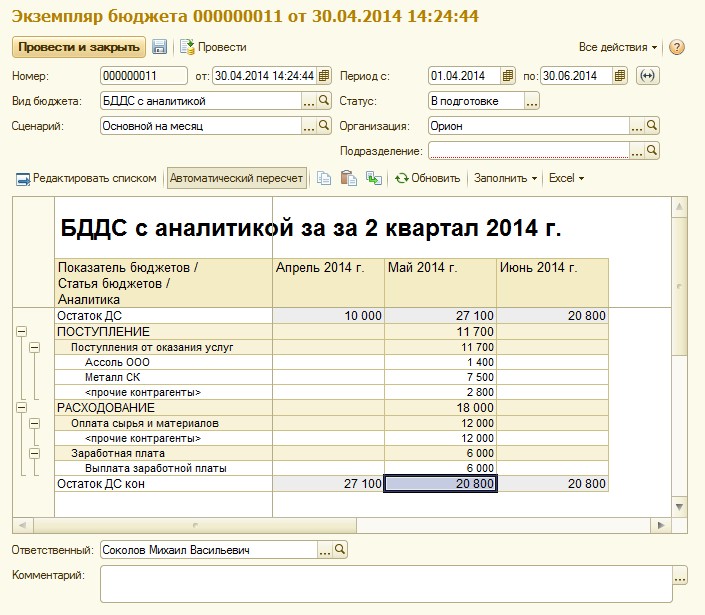
При выводе фактических данных в отчет, значения аналитик система сама определяет по типам справочников.
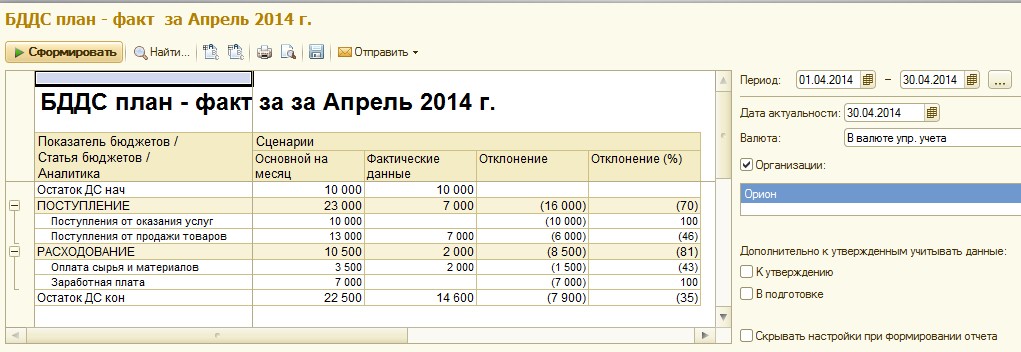
Настройки вида бюджета для план-фактного анализа аналогичны первому варианту.
Экземпляры бюджетов можно создавать не только из вида бюджетов или напрямую из списка документов. Также при использовании бюджетных процессов необходимость ввода экземпляра бюджета может быть отправлена ответственному лицу как бюджетная задача.
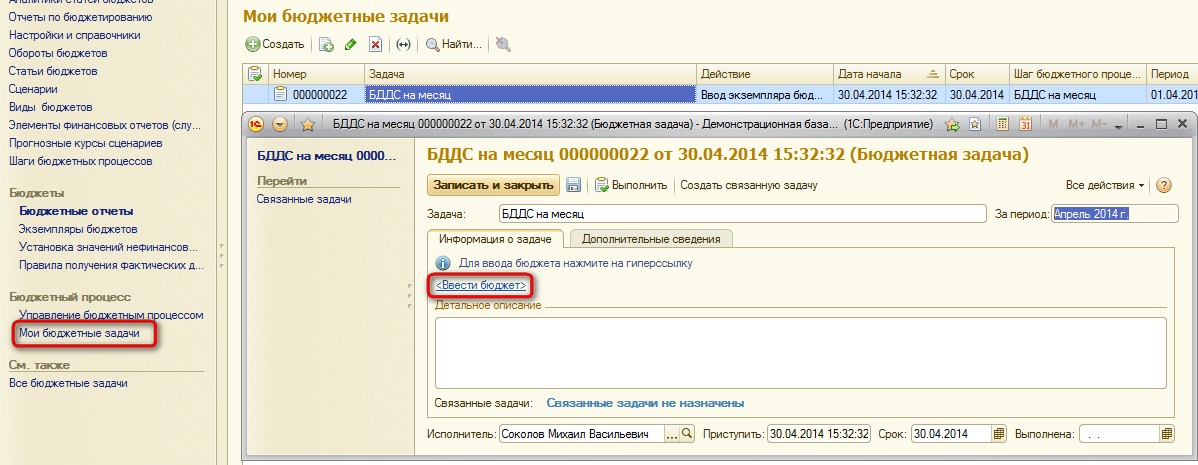
Управлять исполнением задач в рамках бюджетного процесса можно из специального рабочего места «Управление бюджетным процессом», из которого можно создавать задачи, отслеживать исполнение, а так же формировать отчеты о просроченных задачах.
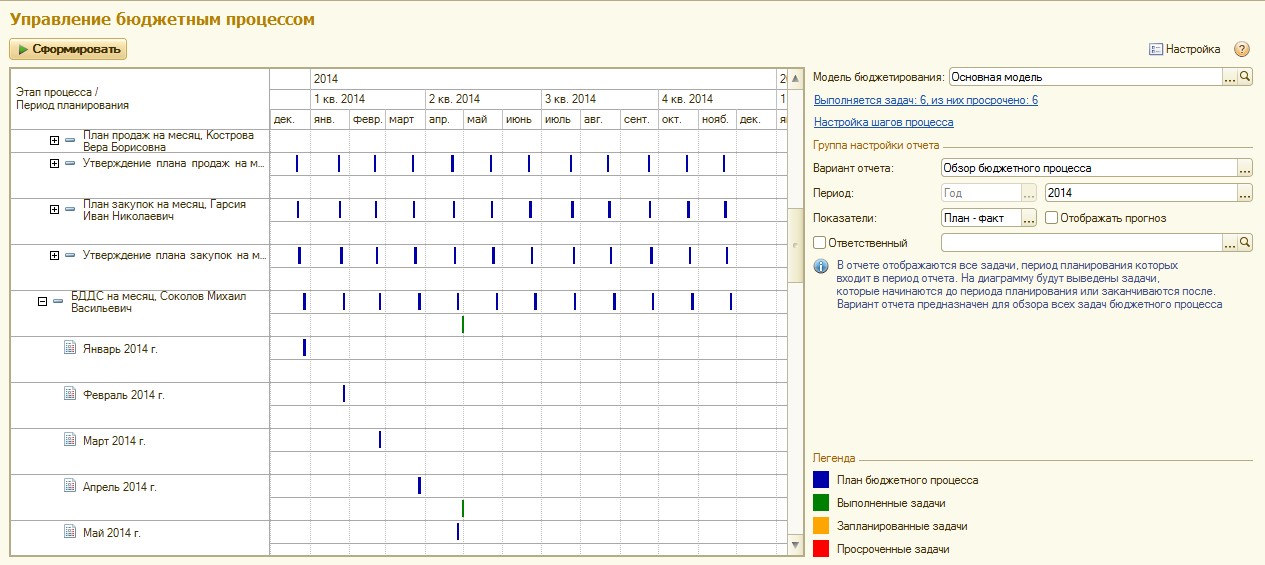
Помимо формирования планов и сбора фактических данных, подсистема бюджетирования позволяет ограничивать расходы путем фиксации лимитов. Для того чтобы лимиты расходования ДС брались непосредственно из утвержденных планов, и не требовали ввода вручную, в модели бюджетирования необходимо установит флаг «Лимиты расхода по данным бюджета». Также надо указать сценарий и перечень статей бюджетирования, по которым данные будут забираться в подсистему установки лимитов.
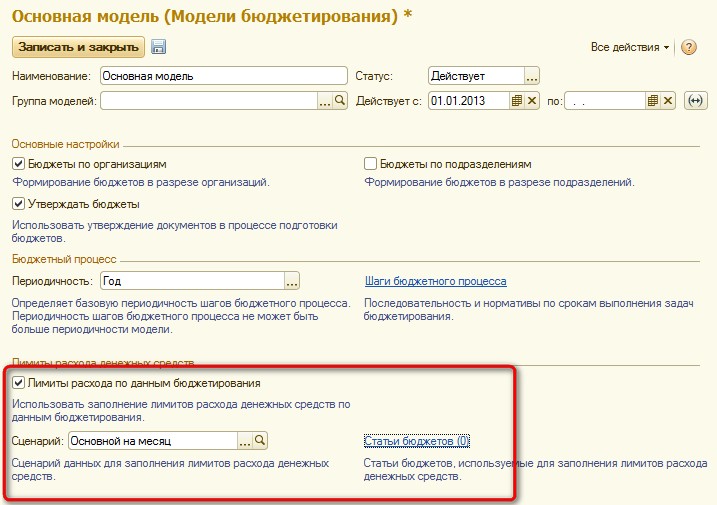
Лимиты устанавливаются не на статьи бюджетов, а на статьи ДДС, поэтому в список статей бюджетов, используемых для заполнения лимитов, могут быть подобраны только те статьи, у которых в аналитиках указана статья ДДС.
Лимиты фиксируются документом «Лимиты расходования ДС». Документ можно заполнить как вручную, так и на основании данных бюджетирования с помощью кнопки «Заполнить по данным бюджетирования».

Лимиты отслеживаются при проведении заявок на расходование ДС. При этом, для роли с правом утверждения заявок есть возможность проведения сверх лимитов.
Проанализировать лимиты можно с помощью отчета «Использование лимитов расходования ДС» в группе финансовых отчетов.
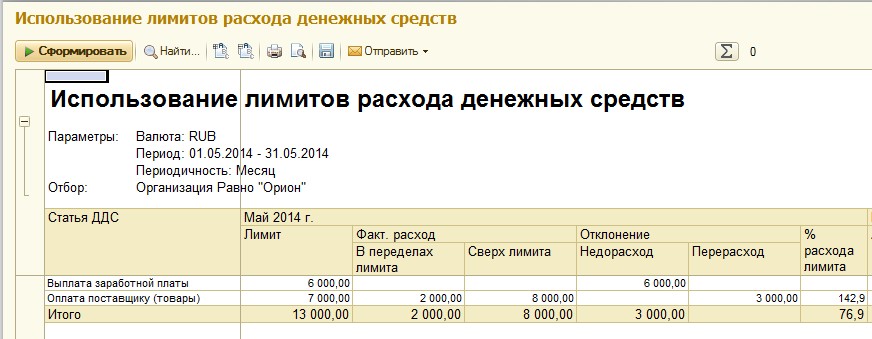
Итак, мы на нескольких простых примерах познакомились с механизмами бюджетирования в программе «1С:ERP Управление предприятием 2.0».

Просмотрев это видео и запомнив концепцию «сосудов с водой», Вы уже никогда не будете «плавать» в этом вопросе.
Как доступность материалов влияет на график производства
В этом уроке мы наглядно разбираем, как наличие материалов влияет на формирование графика производства.

Настройка параметров передачи полуфабрикатов между этапами производства
В системе есть возможность настроить параметры передачи между этапами производства. Это позволяет передавать полуфабрикаты на следующий передел определенными партиями. Например, если производственные подразделения удалены друг от друга и транспортировка осуществляется автомобильным или ж/д транспортом.
Оптимизация графика производства с использованием альтернативных рабочих центров
В системе существует возможность создать альтернативные рабочие центры. Это может быть устаревшее оборудование, которое можно использовать в периоды перегрузки производственных мощностей.
В уроке показано, как главный диспетчер может оптимизировать график производства с использованием альтернативных РЦ.
Поддержка в Мастер-группе
Поддержка осуществляется на страницах занятий курса. Вы можете задать любой вопрос по материалам курса.
Длительность поддержки: 2 месяца.
Также Вы получаете доступ к сотням вопросов и ответам на них от других участников курса.
График обучения свободный. Активировать доступ в Мастер-группу можно в любое удобное время в течение 100 дней с момента покупки.
Стоимость курса
Гарантия
Мы ведем обучение с 2008 года, уверены в качестве наших курсов и даем на этот курс нашу стандартную 60-дневную гарантию.Рассрочка платежа
Наши курсы можно оплатить по частям или в рассрочку, в том числе без процентов. При этом доступ к материалам Вы получаете сразу.Это возможно при оплате от физических лиц на сумму от 3 000 руб. до 150 000 руб.
Варианты оплаты
Начните оформлять заказ – и на втором шаге Вы сможете выбрать предпочтительный способ оплаты.
Обучение нескольких сотрудников
Наши курсы предназначены для индивидуального обучения. Групповое обучение по одному комплекту является незаконным распространением.Есть три условия использования дополнительных комплектов:
Возможно у Вас установлен блокировщик контента, поэтому форма заказа не загрузилась
— Если Вы не можете отключить блокировку или действует корпоративная блокировка контента, то Вы можете оформить заказ, заполнив форму:
Читайте также:

